ヘア カーブをファー ディスクリプションにアタッチすると、ファー カーブ アトラクタ セットが作成されます。任意の時点に、ファー カーブ アトラクタ セットのアトリビュートを編集することができます。これらのアトリビュートは、ファーとヘア カーブの関係を定義します。アトリビュートの変更は、以下の方法で行うことができます。
- ファー カーブ アトラクタ セットのアトリビュートを変更し、ファー ディスクリプションがアタッチされたサーフェス全体に影響を及ぼすようにする方法。詳細については、ファーのカーブ アトラクタ セットの編集を参照してください。
- サーフェスにアタッチされたファー カーブ アトラクタ セットのアトリビュートを変更せずに、特定のアトリビュートだけを選択してヘア カーブにペイントする方法。詳細については、アトラクタ セットのアトリビュート値をペイントするを参照してください。
- アトラクタ セットの各アトリビュートの値をマップする方法。詳細については、アトラクタ セットのアトリビュート値をマップするを参照してください。
ファーのカーブ アトラクタ セットの編集
ファーのカーブ アトラクタ セットを編集すると、そのすべての変更が、そのアトラクタ セットに割り当てられたすべてのファー ディスクリプションに適用されます。アトリビュートは、セットの各ヘア カーブに適用されます。
ファーのカーブ アトラクタ セットを編集するには
- ファー > カーブ アトラクタ セットの編集(Fur > Edit Curve Attractor Set)を選択した後、目的のファー カーブ アトラクタのセットを選択します。
- FurCurveAttractors ノードで、目的のアトリビュートを編集します。これらのアトリビュートについては、FurCurveAttractors ノードを参照してください。
ファー カーブ アトラクタ セットのアトリビュート値のランダムな変更
より自然なエフェクトを作成するために、ノイズ振幅とノイズ周波数を使用してファー カーブ アトラクタ セットのアトリビュート値をランダムに変更することができます。ノイズ振幅とはアトリビュート値の変動をいい、ノイズ周波数とは特定の距離または領域にわたる変動量をいいます。
ノイズ振幅とノイズ周波数を設定するには
- ファーのカーブ アトラクタ セットを編集します。詳細については、ファー カーブ アトラクタ セット アトリビュートの変更を参照してください。
- ディテール(Details)セクションで、ノイズ値を変更したいアトリビュートに移動します。
- ノイズ振幅(Noise Amplitude)とノイズ周波数(Noise Frequency)の値を変更します。詳細については、ディテール(Details)を参照してください。
アトラクタ セットのアトリビュート値をペイントする
ファーのアトリビュート値をペイントできるのと(詳細については、ファーのアトリビュート値をペイントするを参照)同様に、サーフェス全体のファー カーブ アトラクタ セットのアトリビュートを変更しなくても、特定の領域にファー カーブ アトラクタ セットのアトリビュート値をペイントすることができます。
値をサーフェスにペイントすると、Maya は変更する各ファー カーブ アトラクタ セットのアトリビュート値に対して値のマップを作成します。
ファー カーブ アトラクタ セットのアトリビュートである半径(Radius)、累乗(Power)、インフルエンス(Influence)、開始の長さ(Start Length)、終了の長さ(End Length)、およびしきい値の長さ(Threshold Length)をペイントすることができます。これらのアトリビュートについては、FurCurveAttractors ノードを参照してください。ファー ディスクリプションごとに引き付け(Attraction)をペイントすることもできます。詳細については、引き付け(Attraction)を参照してください。
ファー カーブ アトラクタ セットのアトリビュート値をペイントするとき、アーティザン(Artisan)を使用して、選択された頂点のマスキングを行うことはできません。
- Brush Tools カテゴリにある ModifyUpperRadius
- Artisan カテゴリにある ModifyPaintValue、FloodSurfaces、ToggleWireframeInArtisan、ToggleColorFeedback および ToggleReflection
ファー アトリビュート ペイント ツール(Paint Fur Attributes Tool)を使用する時は、これらのコマンドを使用すれば作業効率が上がります。
アトラクタ セットの値をペイントするには
- ペイントするサーフェスを選択します。選択したサーフェスにはファー カーブ アトラクタ セットが割り当てられていなければなりません。
- レンダリング(Rendering)メニュー セットで、ファー > ファー アトリビュート ペイント ツール(Fur > Paint Fur Attributes Tool) >
 を選択します。ファー アトリビュート ペイント ツール設定(Paint Fur Attributes Tool Settings)ウィンドウに続いてペイント スクリプト ツール(Paint Scripts Tool)エディタが開きます。
を選択します。ファー アトリビュート ペイント ツール設定(Paint Fur Attributes Tool Settings)ウィンドウに続いてペイント スクリプト ツール(Paint Scripts Tool)エディタが開きます。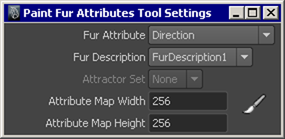
- ファー アトリビュート ペイント ツール設定(Paint Fur Attributes Tool Settings)ウィンドウで、次の設定を変更します。
- ファー アトリビュート(Fur Attribute) - サーフェスに値をペイントするアトリビュートを半径(Radius)、累乗(Power)、インフルエンス(Influence)、開始の長さ(Start Length)、終了の長さ(End Length)、およびしきい値の長さ(Threshold Length)から選択します。
- ファー ディスクリプション(Fur Description) - ファー カーブ アトラクタ セットは、1 つのヘア システムにアタッチされたすべてのファー ディスクリプションに影響を及ぼします。
- アトラクタ セット(Attractor Set) - ペイントするファー カーブ アトラクタ セットを選択します。
- ペイント スクリプト ツール(Paint Scripts Tool)エディタで、適当な値(Value)、プロファイル(Profile)、および操作(Operation)を選択します。詳細については、アーティザン ツール設定(『アーティザン』マニュアル)を参照してください。
- サーフェス上でブラシをドラッグします。ヒント:
ファーにペイントした時に作成されたアトリビュート マップを削除すれば、簡単にペイント前のアトラクタ セットのアトリビュート値に戻すことができます。詳細については、アトリビュートからマップを除去するにはを参照してください。
1 より大きいアトリビュート値をペイントするには
- ファー アトリビュート ペイント ツール(Paint Fur Attributes Tool)を使用して、アトリビュート値が 1 の選択したサーフェスを塗り潰します。
- ファー アトリビュート(Fur Attribute)のプルダウン リストからアトリビュートを選択します。
- 値(Value)の値を 1 に設定します。
- 塗り潰し(Flood)ボタンをクリックします。
- マップ乗数(Map Multiplier)アトリビュートをペイントする値に設定します。詳細については、アトリビュート マップ値の範囲を変更するを参照してください。これで、値 0 から乗数(Multiplier)に設定した値の間でペイントすることができます。
- マップ乗数(Map Multiplier)
-
アトリビュート値を乗算する係数を設定します。たとえば、ファーの長さ(Length)アトリビュートの既定の値の範囲 0 ~ 1 を 0 ~ 10 に変更する場合は、乗算係数を 10 に設定します。
アトラクタ セットのアトリビュート値をマップする
ファーのアトリビュート値をマップできるように、ファイル テクスチャを読み込んでファー カーブ アトラクタ セットの各アトリビュート値をマップすることができます。ファー カーブ アトラクタ セットのアトリビュートをマップする方法は、ファーのアトリビュート値と同じですが、ファー ディスクリプションではなくファー カーブ アトラクタ セットのアトリビュートを編集します。詳細については、ファーのアトリビュート値をマップするを参照してください。
ファーは単純なファイル テクスチャ マップしか使用できないため、読み込んだテクスチャはすべて「ベイク処理」してファイル テクスチャに変換してください。
関連項目
アトリビュート マップ値の範囲を変更する
アトリビュート マップ値の範囲の変更は、そのアトリビュートがペイントまたはテクスチャ マップされている場合だけ反映されます。既定では、アトリビュート マップの値の範囲は 0 ~ 1 の間に定義されています。この範囲で定義されている値以外の値をペイントまたはマップしたい場合には、値の範囲を変更する必要があります。たとえば、0.2 ~ 0.5 の値の範囲を 2.0 ~ 3.0 または一般的には 0 ~ 5 に変更することができます。値のペイントについては、アトラクタ セットのアトリビュート値をペイントするを参照してください。値のマップについては、アトラクタ セットのアトリビュート値をマップするを参照してください。
アトラクタ セットのアトリビュートはすべて、値の範囲を変更することができます。
アトリビュート マップ値の範囲を変更するには
- ファーのカーブ アトラクタ セットを編集します。詳細については、アトラクタ セットのアトリビュート値をペイントするとアトラクタ セットのアトリビュート値をマップするを参照してください。
- ディテール(Details)セクションで、値の範囲を変更するアトリビュートに移動します。
- マップ オフセット(Map Offset)とマップ乗数(Map Multiplier)アトリビュートを変更します。詳細については、ディテール(Details)を参照してください。